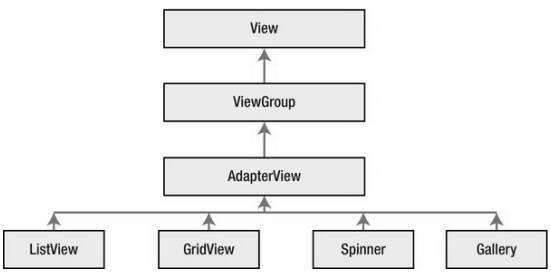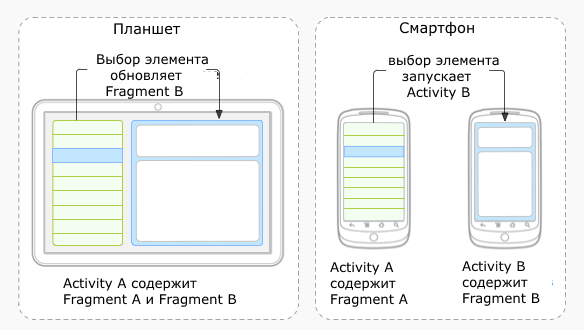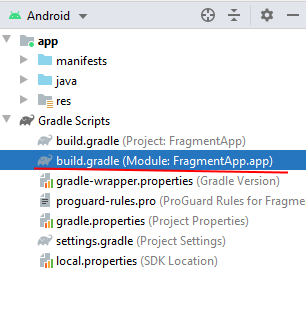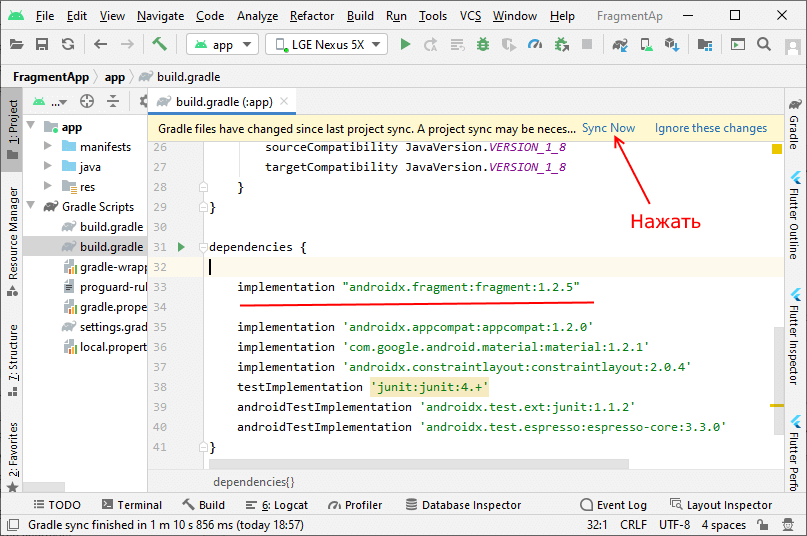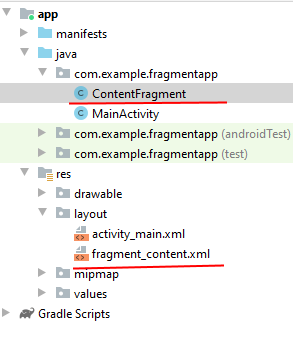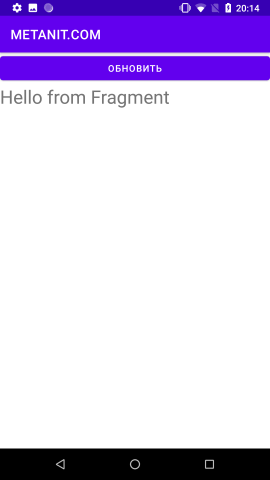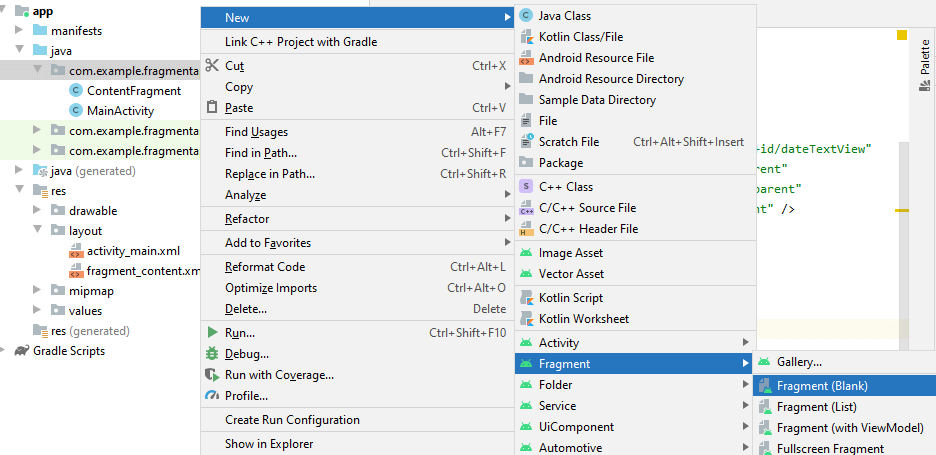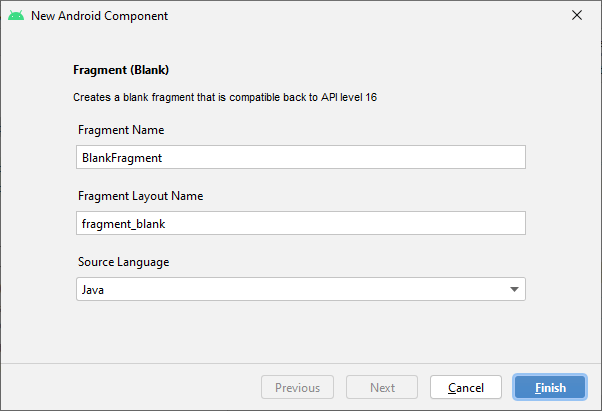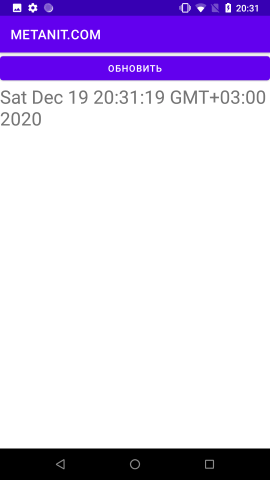- Spinner
- Общая информация
- Используем адаптер
- В закрытом состоянии
- В раскрытом состоянии
- За честные выборы! — что выбрал пользователь
- Предупредить компонент об изменении пунктов
- Найти позицию по слову
- Тонкая настройка — своя разметка для Spinner
- spinner.xml
- spinner_dropdown_item.xml
- Программная настройка цвета и размера текста для первой строчки
- Не выбирать элемент при запуске
- CustomAdapter.java
- Режим android:spinnerMode=»dialog»
- Адаптеры и списки
- ListView и ArrayAdapter
- Фрагменты
- Введение во фрагменты
- Добавление фрагмента в Activity
- Добавление логики к фрагменту
- Добавление фрагмента в коде
Spinner
Общая информация
Компонент Spinner из раздела Containers (раньше был в разделе Widgets) похож на выпадающий список (ComboBox), используемый в OC Windows (не путать с игрушкой Fidget Spinner). В закрытом состоянии компонент показывает одну строчку, при раскрытии выводит список в виде диалогового окна с переключателями.
Сначала покажу быстрый способ использования элемента. При добавлении элемента на экран отображается просто полоска со строкой Item1. В основном настройка происходит программным путём. Но можно и через XML. Добавим в строковый файл ресурсов strings.xml несколько элементов массива:
Теперь осталось в атрибуте android:entries указать на созданный массив и компонент Spinner будет заполнен данными. Запустите проект и проверьте.
Цвет компонента можно задать в атрибуте android:background=»@color/colorAccent».
Внешний вид компонента в разных версиях Android менялся.
Если нужно из программы узнать, какой пункт из выпадающего списка выбран в Spinner, то можно использовать такой код, например, при нажатии кнопки:
Если нужен не текст, а номер позиции, то вызывайте метод getSelectedItemPosition()
Если вам нужно получить выбранный элемент сразу в момент выбора, то используйте метод setOnItemSelectedListener(), который описан ниже.
Используем адаптер
Как и в случае с компонентом ListView, Spinner использует адаптер данных для связывания содержимого из набора данных с каждым пунктом в списке. Для загрузки данных нужно:
- Получить экземпляр компонента Spinner
- Настроить адаптер данных для связывания
- Вызвать метод setAdapter()
В закрытом состоянии
В раскрытом состоянии
Данные в закрытом и раскрытом состоянии Spinner отображает по разному. Поэтому необходимо создавать макеты шаблонов для обоих состояний. Android предоставляет несколько своих собственных ресурсов для Spinner для простых задач. Например, есть ресурс android.R.layout.simple_spinner_item для создания представления для каждого элемента списка. Ресурс android.R.layout.simple_spinner_dropdown_item служит шаблоном для раскрывающего списка.
Создадим строковый массив в файле strings.xml:
Загрузим строковый массив с именем animals в экземпляр класса ArrayAdapter при помощи метода createFromResource():
Запустив программу, вы увидите работающий пример, как на картинках, представленных выше.
По умолчанию выводится первый элемент списка. С помощью метода setSelection() можно установить нужный элемент по умолчанию, указав индекс из строкового ресурса.
За честные выборы! — что выбрал пользователь
Нам интересно узнать, что именно выбрал пользователь из списка и обработать эту информацию.
Нам нужно получить выбранный пользователем пункт в компоненте Spinner при помощи метода setOnItemSelectedListener() и реализовать метод onItemSelected() класса AdapterView.OnItemSelectedListener:
Теперь при выборе любого пункта вы получите всплывающее сообщение о выбранном пункте. Обратите внимание, что нам также пришлось реализовать вызов обратного вызова onNothingSelected().
В начале статьи показывался более простой способ с использованием метода getSelectedItem(), который достаточен для большинства случаев.
Предупредить компонент об изменении пунктов
Если в приложении вы изменили состав выпадающего списка, то необходимо сообщить компоненту Spinner, чтобы он показывал обновлённый список. Сделать это можно при помощи метода адаптера notifyDataSetChanged().
Найти позицию по слову
Если мы хотим узнать, в какой позиции находится то или иное слово, то нужно получить адаптер через метод getAdapter(), а затем уже и позицию.
Тонкая настройка — своя разметка для Spinner
Вы можете установить собственный фон, но не можете установить, к примеру, цвет и размер текста в настройках свойств. В предыдущих примерах мы видели, что при подключении к адаптеру используются системные разметки android.R.layout.simple_spinner_item и android.R.layout.simple_spinner_dropdown_item. Ничто не мешает вам посмотреть исходники данных файлов и создать файлы для собственной разметки, которые потом можно подключить к адаптеру.
Давайте создадим собственную разметку с значками. В папке res/layout создаём файл row.xml:
Осталось в коде заменить две строки на одну:
В примере использовался один общий файл, но можете создать два отдельных шаблона для закрытого и раскрытого вида элемента. Например, так (простейший вариант):
spinner.xml
spinner_dropdown_item.xml
В принципе, вы можете установить свой значок для каждого пункта, вам нужно создать свой адаптер под свои нужды. Создадим новый класс на основе ArrayAdapter и реализуем задачу. Теперь у двух любимых дней недели будет выводиться лапочка.
Программная настройка цвета и размера текста для первой строчки
В сети нашёл пример программной установки цвета и размера текста для первой строчки элемента в закрытом состоянии. Может кому пригодится.
Не выбирать элемент при запуске
Иногда хочется, что при запуске не выбирался первый элемент списка, как это происходит по умолчанию. Решение в лоб — добавить первым элементом пустую строку или текст «Выберите. » не слишком красив, так как при раскрытии списка мы увидим эти элементы, которые только портят картину. В сети нашёл вариант, использующий собственный адаптер.
CustomAdapter.java
Попробуйте этот вариант, может он подойдёт вам.
Режим android:spinnerMode=»dialog»
У компонента есть атрибут android:spinnerMode, у которого можно установить значение dialog. В этом случае при раскрытии списка задняя активность затемняется. Это хорошо заметно на белом фоне. Проверьте самостоятельно.
В этом режиме диалога для компонента Spinner можно вывести заголовок с помощью методов setPrompt() или setPromptId(). Заголовок выводится при раскрытии списка.
Источник
Адаптеры и списки
ListView и ArrayAdapter
Android представляет широкую палитру элементов,которые представляют списки. Все они является наследниками класса android.widget.AdapterView . Это такие виджеты как ListView, GridView, Spinner. Они могут выступать контейнерами для других элементов управления
При работе со списками мы имеем дело с тремя компонентами. Во-первых, это визуальный элемент или виджет, который на экране представляет список (ListView, GridView) и который отображает данные. Во-вторых, это источник данных — массив, объект ArrayList, база данных и т.д., в котором находятся сами отображаемые данные. И в-третьих, это адаптер — специальный компонент, который связывает источник данных с виджетом списка.
Одним из самых простых и распространенных элементов списка является виджет ListView . Рассмотрим связь элемента ListView с источником данных с помощью одного из таких адаптеров — класса ArrayAdapter .
Класс ArrayAdapter представляет собой простейший адаптер, который связывает массив данных с набором элементов TextView , из которых, к примеру, может состоять ListView . То есть в данном случае источником данных выступает массив объектов. ArrayAdapter вызывает у каждого объекта метод toString() для приведения к строковому виду и полученную строку устанавливает в элемент TextView.
Посмотрим на примере. Итак, разметка приложения может выглядеть так:
Здесь также определен элемент ListView, который будет выводить список объектов. Теперь перейдем к коду activity и свяжем ListView через ArrayAdapter с некоторыми данными:
Здесь вначале получаем по id элемент ListView и затем создаем для него адаптер.
Для создания адаптера использовался следующий конструктор ArrayAdapter (this,android.R.layout.simple_list_item_1, countries) , где
this : текущий объект activity
android.R.layout.simple_list_item_1 : файл разметки списка, который фреймворк представляет по умолчанию. Он находится в папке Android SDK по пути platforms/[android-номер_версии]/data/res/layout. Если нас не удовлетворяет стандартная разметка списка, мы можем создать свою и потом в коде изменить id на id нужной нам разметки
countries : массив данных. Здесь необязательно указывать именно массив, это может быть список ArrayList .
В конце неоходимо установить для ListView адаптер с помощью метода setAdapter() .
Источник
Фрагменты
Введение во фрагменты
Организация приложения на основе нескольких activity не всегда может быть оптимальной. Мир ОС Android довольно сильно фрагментирован и состоит из многих устройств. И если для мобильных аппаратов с небольшими экранами взаимодействие между разными activity выглядит довольно неплохо, то на больших экранах — планшетах, телевизорах окна activity смотрелись бы не очень в силу большого размера экрана. Собственно поэтому и появилась концепция фрагментов.
Фрагмент представляет кусочек визуального интерфейса приложения, который может использоваться повторно и многократно. У фрагмента может быть собственный файл layout, у фрагментов есть свой собственный жизненный цикл. Фрагмент существует в контексте activity и имеет свой жизненный цикл, вне activity обособлено он существовать не может. Каждая activity может иметь несколько фрагментов.
Для начала работы с фрагментами создадим новый проект с пустой MainActivity. И вначале создадим первый фрагмент. Но сразу стоит отметить, что не вся функциональность фрагментов по умолчанию может быть доступна в проекте, поскольку располагается в отдельной библиотеке — AndroidX Fragment library . И вначале необходимо подключить к проекту эту библиотеку в файле build.gradle .
Найдем в нем секцию dependencies , которая выглядит по умолчанию примерно так:
В ее начало добавим строку
То есть в моем случае получится
И затем нажмем на появившуюся ссылку Sync Now .
Фактически фрагмент — это обычный класс Java, который наследуется от класса Fragment . Однако как и класс Activity, фрагмент может использовать xml-файлы layout для определения графического интерфейса. И таким образом, мы можем добавить по отдельности класс Java, который представляет фрагмент, и файл xml для хранения в нем разметки интерфейса, который будет использовать фрагмент.
Итак, добавим в папку res/layout новый файл fragment_content.xml и определим в нем следующий код:
Фрагменты содержат те же элементы управления, что и activity. В частности, здесь определены кнопка и текстовое поле, которые будут составлять интерфейс фрагмента.
Теперь создадим сам класс фрагмента. Для этого добавим в одну папку с MainActivity новый класс. Для этого нажмем на папку правой кнопкой мыши и выберем в меню New -> Java Class . Назовем новый класс ContentFragment и определим у него следующее содержание:
Класс фрагмента должен наследоваться от класса Fragment .
Чтобы указать, что фрагмент будет использовать определенный xml-файл layout, идентификатор ресурса layout передается в вызов конструктора родительского класса (то есть класса Fragment).
Весь проект будет выглядеть следующим образом:
Добавление фрагмента в Activity
Для использования фрагмента добавим его в MainActivity . Для этого изменим файл activity_main.xml , которая определяет интерфейс для MainActivity:
Для добавления фрамента применяется элемент FragmentContainerView . По сути FragmentContainerView представляет объект View, который расширяет класс FrameLayout и предназначен специально для работы с фрагментами. Собственно кроме фрагментов он больше ничего содержать не может.
Его атрибут android:name указывает на имя класса фрагмента, который будет использоваться. В моем случае полное имя класса фрагмента с учетов пакета com.example.fragmentapp.ContentFragment .
Код класса MainActivity остается тем же, что и при создании проекта:
Если мы запустим приложение, то мы увидим фактически тот же самый интерфейс, который мы могли бы сделать и через activity, только в данном случае интерфейс будет определен во фрагменте:
Стоит отметить, что Android Studio представляет готовый шаблон для добавления фрагмента. Собственно воспользуемся этим способом.
Для этого нажмем на папку, где находится класс MainActivity , правой кнопкой мыши и в появившемся меню выберем New -> Fragment -> Fragment(Blank) :
Данный шаблон предложить указать класс фрагмента и название файла связанного с ним класса разметки интерфейса.
Добавление логики к фрагменту
Фрагмент определяет кнопку. Теперь добавим к этой кнопки некоторое действие. Для этого изменим класс ContentFragment:
Здесь переопределен метод onViewCreated класса Fragment, который вызывается после создания объекта View для визуального интерфейса, который представляет данный фрагмент. Созданный объект View передается в качестве первого параметра. И далее мы можем получить конкретные элементы управления в рамках этого объекта View, в частности, TextView и Button, и выполнить с ними некоторые действия. В данном случае в обработчике нажатия кнопки в текстовом поле выводится текущая дата.
Добавление фрагмента в коде
Кроме определения фрагмента в xaml-файле интерфейса мы можем добавить его динамически в activity.
Для этого изменим файл activity_main.xml :
И также изменим класс MainActivity :
Метод getSupportFragmentManager() возвращает объект FragmentManager , который управляет фрагментами.
Объект FragmentManager с помощью метода beginTransaction() создает объект FragmentTransaction .
FragmentTransaction выполняет два метода: add() и commit(). Метод add() добавляет фрагмент: add(R.id.fragment_container_view, new ContentFragment()) — первым аргументом передается ресурс разметки, в который надо добавить фрагмент (это определенный в activity_main.xml элемент androidx.fragment.app.FragmentContainerView ). И метод commit() подтвержает и завершает операцию добавления.
Итоговый результат такого добавления фрагмента будет тем же, что и при явном определении фрагмента через элемент FragmentContainerView в разметке интерфейса.
Источник